| নির্বাচিত পোস্ট | লগইন | রেজিস্ট্রেশন করুন | রিফ্রেস |
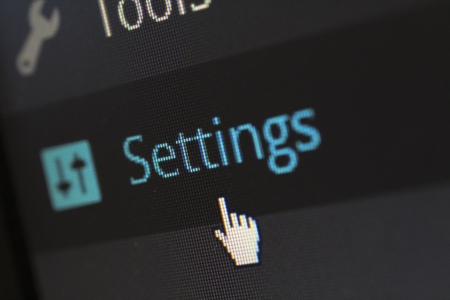
আপনাদের মাঝে অনেকেই আছেন যারা নিজের একটা ব্যক্তিগত ব্লগসাইট ব্যাপার করেন । সামুতে লেখার পাশাপাশি নিজেদের লেখা সেখানে পোস্ট করেন । তবে একটা ব্যক্তিগত ব্লগ সামলানো অনেক ঝামেলার ব্যাপার । বিশেষ করে ডোমেইন হো্স্টিং দিয়ে আলাদা ভাবে ব্লগ তৈরি করা একটু ঝামেলার ব্যাপার । আমাদের মাঝে অনেকেই ফ্রি ব্লগ তৈরি করে থাকেন । ওয়ার্ডপ্রেস কিংবা ব্লগস্পটে খুব সহজে একটা ব্লগ তৈরি করা যায় । বলতে গেলে এটা একটা ঝামেলা বিহীন একটা কাজ । আমি দীর্ঘদিন এই ফ্রি ব্যবহার করেছি । oputanvir.blogspot.com আমার তেমনই একটা ব্লগ । এই ব্লগের সুবিধা হচ্ছে এই ব্লগ টা ফ্রি । তৈরি করতে কোন সমস্যা হয় না । কোন কারিগরি জ্ঞানেরও দরকার হয় না । কোন টাকা পয়সা লাগে নি । কিন্তু এই ব্লগের অসুবিধা হচ্ছে এই ব্লগে আমার নামের শেষে একটা ব্লগস্পট ট্যাগ লাগানো রয়েছে । যেটা নির্দেশ করছে এটা একটা ফ্রি ব্লগ । এমন যদি হয় এই ফ্রি ব্লগটাকে একেবারে আসল ডোমেইনের মত হয়, মানে শুধু oputanvir.com হয় তাহলে কেমন হয়! কিন্তু এমন ব্লগ তৈরি করতে আপনার একটা ডোমেইন কিনতে হবে । এবং আলাদা হোস্টিং কিনতে হবে । একটা বড় পরিমানের টাকা চলে যাবে । সাথে ঝামেলা তো আছেই ।
অনেকেই আমার কথা বুঝতে পারছেন । তবে কেউ কেউ হয়তো কয়েকটা ব্যাপার বুঝতে পারছে না । তাদের জন্য সহজ করে বলি । ডোমেইন আর হোস্টিং ব্যাপারটা কী? ডোমেইন হচ্ছে আপনার ব্লগের এড্রেস । এই যে oputanvir.com এটাকে ডোমেইন নেম বলে । আর হোস্টিং হচ্ছে আপনার এই ব্লগটা যেখানে আপনি হোস্ট করবেন, মানে ব্লগটা যেখানে রাখবেন সেই স্থানটা । একটা ব্লগ সাইটের জন্য এই ক্লাউড স্পেস (হোস্টিং) এবং একটা ডোমেইন দরকার । কিন্তু এখন আমরা কেবল ডোমেইন কিনবো আর এই ডোমেইন দিয়ে গুগলের ফ্রি ক্লাউড স্পেস ব্যবহার করে একটা কাস্টম ডোমেইন ব্লগ তৈরি করবো । এটা অতি সহজ একটা প্রক্রিয়া । এর জন্য আপনাকে আলাদা ভাবে কোন কারিগরি জ্ঞান থাকার প্রয়োজন নেই । মানে কোডিং ফোডিংয়ের জ্ঞানের দরকার নেই । এবং এই ব্লগটা ম্যানেজ করার ব্যাপারেও আপনার আলাদা ভাবে অন্য জ্ঞানের দরকার নেই । ঐ ফ্রি ব্লগ আপনি যেভাবে সামলাতেন ঠিক সেভাবেই এই কাস্টম সাইটটা সামলাবেন ।
প্রথমেই আমরা আমাদের জিমেইল আইডি ব্যবহার করে একটা ব্লগ সাইট খুলে ফেলবো । এটা আশা করি সবাই পারবেন । ব্লগার ডট কম এ চলে যান । এবং নিজের জিমেল দিয়ে ক্রিয়েট ব্লগ করে খুলে ফেলুন । কিভাবে ব্লগ সাইট খুলবেন সেটা নিয়ে আলাদা ভাবে বললাম না কারণ সহব্লগার ''বোকা মানুষ বলতে চায়'' তার এই পোস্টে খুব সহজ আর পরিস্কার ভাবে সেই প্রোসেসটা দেখিয়েছেন । আশা করি আপনাদের ব্লগ সাইট খুলতে কোন কষ্ট হবে না ।
এরপর আমাদের একটা ডোমেইন কিনতে হবে ।
ডোমেইন কেনার জন্য আপনারা যে কোন হোস্টিং কোম্পানি নির্বাচন করতে পারেন। যারা দেশে আছেন তারা দেশি যে কোন হোস্টিং কোম্পানী থেকে কিনতে পারেন ডোমেইন, চাইলে বিদেশী যে কোন কোম্পানীও নির্বাচন করতে পারেন ।
ডোমেইনের এই ডোমেইন লিস্ট থেকে কম দামী একটা ডোমেইন সিলেক্ট করতে পারেন । এই যেমন একটা একটা লিস্ট দিলাম । এটা হচ্ছে hostever.com এর প্রাইস লিস্ট ।
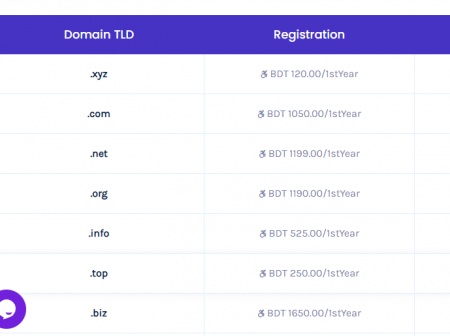
এখানে দেখা যাচ্ছে .xyz ডোমেইনের দাম মাত্র ১২০ টাকা । মানে এখান থেকে ডোমেইন কিনলে আপনার মোট খরচ হবে মাত্র ১২০ টাকা । .top ডোমেইনের দাম মাত্র ২৫০ টাকা । এর থেকে কমে বা বেশিতেও অনেক ডোমেইন কিনতে পারেন ।
ডায়ানাহোস্ট নামে আরেকটা হোস্টিং কোম্পানী আছে । এদের থেকে আমি আগে ডোমেইন কিনেছি । এখানে অবশ্য .xyz এর দাম ৩৫০ টাকা দেখাচ্ছে । আপনি আরও খুজতে পারেন । আপনার পছন্দের ডোমেইন কিনে নিতে পারেন । আবার টপ লেভেল ডোমেনও কিনতে পারেন । এটা আপনার সাইটের জন্য সব থেকে ভাল হবে । ডট কম কিংবা ডট নেট এই ডোমেইন গুলো হচ্ছে টপ লেভেল ডোমেইন সেই ক্ষেত্রে খরচটা একটু বেশি হবে । হাজার খানেক টাকা ।
ডোমেইন কিনতে আপনাকে সেই সাইটে একটা ফ্রি একাউন্ট খুলতে হবে । তারপর সেখান থেকে নিজের পছন্দমত নাম দিয়ে একটা ডোমেইন কিনে ফেলুন ।
ডোমেইন কেনা হল এবং ব্লগারে আমাদের ব্লগ বানানো শেষ । এখন আমাদের এই ডোমেইনের সাথে ব্লগারের সাইটটাকে লিংক করতে হবে । এটা আসুন সেটাই কিভাবে করবো এখন দেখি ।
আমরা এবার আমাদের ব্লগার সাইটের ড্যাশবোর্ডে যাবো । নিচের ছবির মত দেখতে পাবেন সেটা । এখান থেকে সেটিংস এ ক্লিক করবো আমরা ।
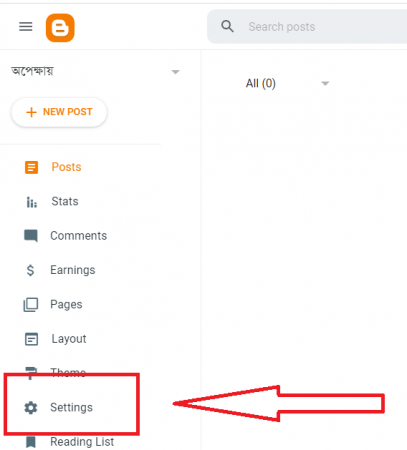
এরপর যেই পেইজে আসবো সেখানে আপনার সদ্য খোলা ব্লগ সম্পর্কে নানান রকম তথ্য থাকবে । একটু নিচে নামলে ''Publishing'' দেখতে পাবেন । তার নিচে পাবেন Custom domain লেখা অপশন টা ।
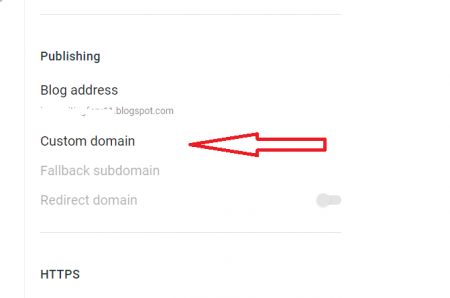
কাস্টম ডোমেইনে ক্লিক করলেই নিচের অপশন আসবে ।
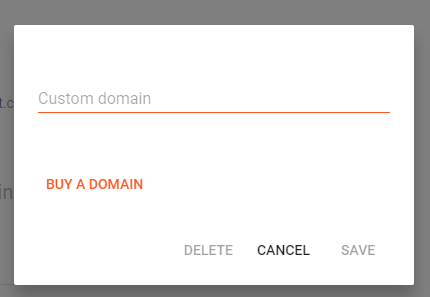
এই কাস্টম ডোমেইনের স্থানে আপনার সদ্য কেনা ডোমেইনটা বসাতে হবে । তবে একটা ব্যাপার অবশ্যই মনে রাখতে হবে যে এখানে ডোমেইনের আগে অবশ্যই www বসাতে হবে । এটা যেন ভুল না হয় । ঠিক এভাবে
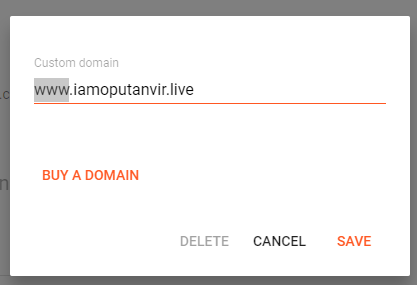
তারপর সেভ বাটনে ক্লিক করবেন । তবে অবশ্য এতে কোন কাজ হবে না । একট ইরর মেসেজ আসবে । নিচের মত ।
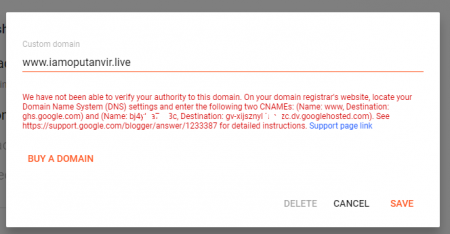
এই মেসেজটা কিন্তু ডিলিট করে দিবেন না । এটা আমাদের কাজে লাগবে । 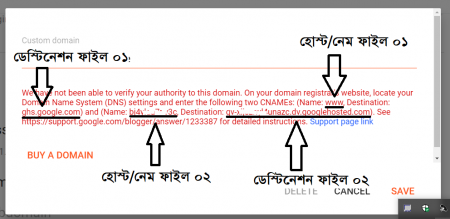
এবার আসি ডোমেইনে সেটআপের ব্যাপারে । আপনি যে কোম্পানির কাছ থেকে ডোমেইন কিনবেন সেই ডোমেইন কোম্পানির ওয়েব সাইটে লগিন করবেন । ড্যাশবোর্ডে গিয়ে ডোমেইন লিস্টে যাবেন । যে নতুন ডোমেইনটা আপনি কিনেছেন সেখানেই দেখতে পাবেন ''ম্যানেজ'' বলে একটা কথা আছে । সেখানে ক্লিক করবেন।
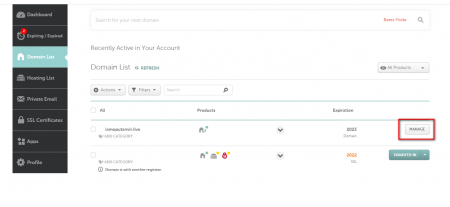
ম্যানেজ অবপশনে ক্লিক করলেই নিচের অপশনের মত আসবে । 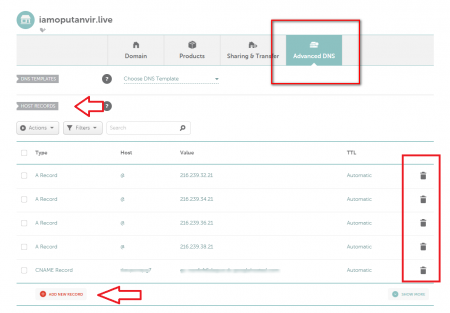
তবে এখানে একটা কথা মনে রাখবেন যে ভিন্ন ভিন্ন হোস্টিং কোম্পানির ক্ষেত্রে এই চিত্রটা ভিন্ন হতে পারে । তবে লেখাজোকা সব একই হবে । যাই এবার আপনি খুজবেন ''DNS'' বা ''Advanced DNS'' অথবা ''DNS Management'' । সেখানে ক্লিক করলেই আমার উপরের ছবির মত কিছু দেখতে পাবেন ।
এবার দেখুন এখানে হোস্ট রেকর্ডে কিছু থাকতে না থাকার সম্ভবনাই রয়েছে যেহেতু একেবারে নতুন ডোমেইন কিনেছেন । তবে যদি থাকে তাহলে সব ডিলেট করে দিবেন ।
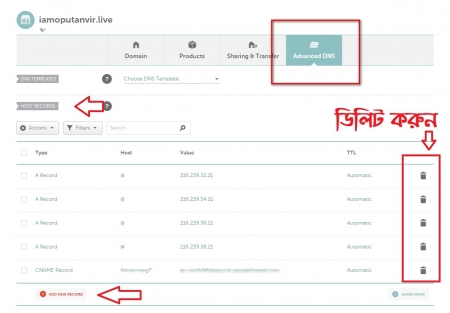
ডিলেট করার পরে আমরা এবার নতুন নিচ থেকে ''ADD NEW RECORD'' এ ক্লিক করবো
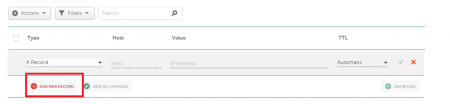
এখন এখানে কয়েকটি বিষয় খেয়াল করবেন । এই এড রেকর্ডে দেখুন কয়েকটি টার্ম আছে । ''Type'' ''Host'' ''Value'' এই তিনটা মনে রাখবেন । এখানে Host এর স্থানে Name থাকতে পারে অন্য সার্ভারে।
এবার আসুন আমাদের আসল কাজ ।
আমরা এবার নতুন ADD NEW RECORD এ ক্লিক করবো । Type থেকে আমরা সিলেক্ট করবো CName record এরপর আমরা যাবো Host/Name এর স্থানে । এর জন্য আমাদের গুগলের সেই উইনডো লাগবে যা আমরা ওপেন করে রেখেছি । 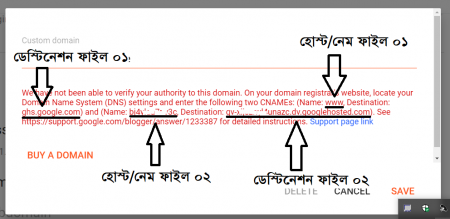 এই ছবিটার কথা মনে আছে তো ? এখান থেকে দেখুন এখানে দেখুন হোস্ট নেম ফাইল ওয়ান স্থান টা কপি করুন এবং আপনার ডোমেইন এর Host/Name এর স্থানে পেস্ট করুন । একই ভাবে ছবির ডেস্টিনেশন ফাইন ০১ অংশ টুকু কপি করুন এবং ডোমেইণ এর
এই ছবিটার কথা মনে আছে তো ? এখান থেকে দেখুন এখানে দেখুন হোস্ট নেম ফাইল ওয়ান স্থান টা কপি করুন এবং আপনার ডোমেইন এর Host/Name এর স্থানে পেস্ট করুন । একই ভাবে ছবির ডেস্টিনেশন ফাইন ০১ অংশ টুকু কপি করুন এবং ডোমেইণ এর
Value এর স্থানে পেস্ট করুন । পাশে থাকা সবুজ টিকে ক্লিক করে সেভ করুন ।
একই ভাবে আবার ADD NEW RECORD এ যান । Type থেকে আমরা সিলেক্ট করবো CName record সিলেক্ট করুন । ছবি দেখানো স্থানের মত করে হোস্টনেম ফাইল ০২ স্থান টা কপি করে ডোমেইনের Host/Name পেস্ট করুন । ডেস্টিনেশন ফাইল ০২ কপি করে Value তে পেস্ট করুন । সবুজ টিকে ক্লিক করে সেভ করুন । এই গেল কঠিন দুইটা কাজ ।
এবার Set up a custom domain এ আসুন । একটু নিচে নেমে স্টেপ থ্রিতে দেখতে পাবেন এই অংশ টুকু
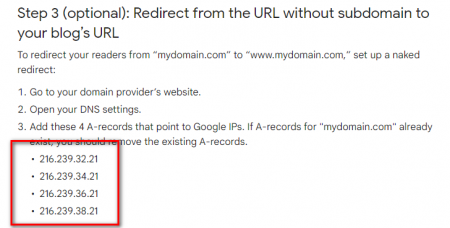
এখানে চারটা আইপি এড্রেস দেখা যাচ্ছে । এই চারটা আইপি আড্রেস আমাদের আগের মত করেই ডোমেইন রেকর্ডে এড করতে হবে ।
গুগলের ওখন থেকে প্রথম আইপি এড্রেসটি কপি করুন । তারপর একটু আগের মত ডোমেইন হোস্ট রেকর্ডে আসুন । এখানে Type এর স্থানে সিলেক্ট করবেন A record । Host/Name এর স্থানে সিলেক্ট করবেন @ (যদি @ চিহ্ন না থাকে তাহলে লিখে দিবেন) এরপর Value এর স্থানে গুগল থেকে কপি করে আনা আইপি এড্রেস টা বসিয়ে দিবেন । সবুজ টিকে ক্লিক করে সেভ করে ফেলুন । এভাবে বাকি আইপি গুলোও সেভ করে ফেলুন । তখন পুরো ব্যাপারটা এমন দেখাবে ।
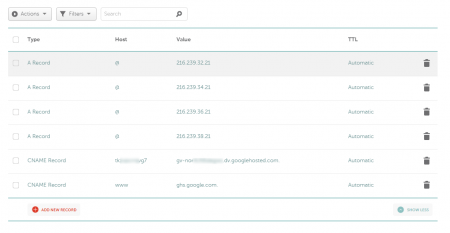
এখানের কাজ কর্ম আমাদের শেষ । এক বছরের আগে আর এখানে আসতে হবে না । উইনডো বন্ধ করে চলে আসুন আবার গুগলের ব্লগস্পটে ।
সেখানে একটা মেসেজ উইনডো কিন্তু খোলা আছে ।
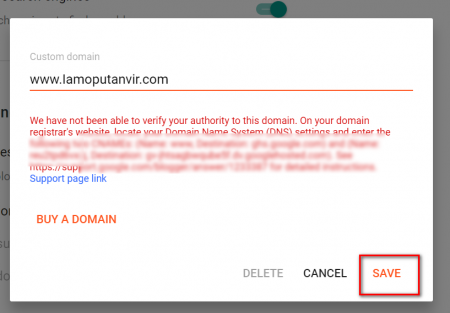
এখানে এবার সেভ বাটনে ক্লিক করুন । দেখবেন সেভ হয়ে গেছে । এবার নিচের বাটন গুলো অন করে দিন
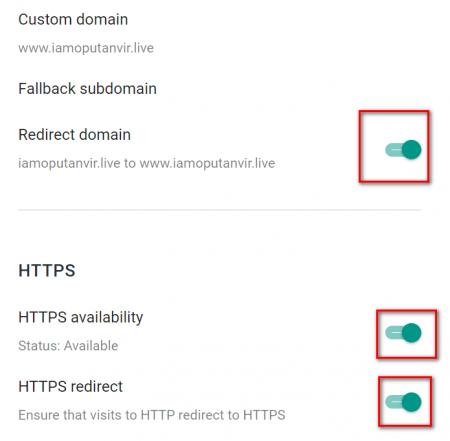
ব্যাস আপনার আর কিছু করতে হবে না । এবার কিছু সময় অপেক্ষা করুন । হয়তো সাথে সাথেই আপনার ব্লগটা চালু হবে না । একটু অপেক্ষা করুন । তারপর চালু হবে যাবে আপনার কাস্টম ব্লগসাইট ।
গুগলের সাথে এইভাবে কাস্টম ডোমেইন দিয়ে ব্লগ সাইট চালু করা অনেকেই পছন্দ করেন না । তবে যারা একেবারে ঝামেলা পছন্দ করেন না । আমার মত যাদের কারিগরি জ্ঞান একেবারে নেই, তাদের জন্য আসলে এর থেকে সহজ জিনিস আর নেই । নিজের নামে নিজের ব্লগ সাইট । এবং অবশ্যই টাকা লাগে কম । এক বছরের জন্য আপনি যদি টপ লেভেল ডোমেইণ কেনেন তাহেলে যাবে এক হাজার টাকা যেখানে অন্য ডোমেইন হোস্টিং কিনে যদি ব্লগ সাইট বানাতে যান তাহলে আপনার ডোমেইনের সাথে সাথে হোস্টিং কিনতে হবে । তারপর ডেভোলাপারকে টাকা দিতে হবে সাইট রান করার জন্য । এছাড়া আপনি যে নিজে সেই সাইন সব সময় ম্যানেজ করতে পারবেন সেটাও না । সেখানেও ঝামেলা আছে ।
অন্য দিকে এই সাইট ঝামেলা নেই বললেই চলে । কেবল মাত্র ডোমেইন খরচ । আর কোন খরচ নেই । গুগলের ১৫ জিবি স্টোরেজ পাচ্ছেন ফ্রি যা আপনার ব্লগ সাইটের জন্য যথেষ্ঠ তবে ছবি বেশি আপলোডের ব্যাপারে সচেতন হতে হবে ।
আমি যদি আগে জানতাম যে এভাবে কাস্টম ডোমেইন দিয়ে ব্লগ তৈরি করা যায় তাহলে হয়তো আমি টাকা খরচ করে নিচের জন্য আলাদা সাইট তৈরি করতাম না । এমন ভাবেই তৈরি করে নিতাম নিজের সাইট । অবশ্য এই নতুন সাইটও তৈরি করেছি গত কয়েক দিন । আসলে আমি আমার আগের হোস্টিং কোম্পানি বদলে ফেলেছি । কিন্তু সেখানে আমার একাউন্টে তিন ডলারের মত ছিল । এই টাকা আমি কোন দিন তুলতে পারতাম না বা কোন ভাবেই কাজে লাগানোর উপায় ছিল না । ভাবলাম যে টাকা তো নষ্টই হবে এর থেকে একটা ডোমেইন কেনা যাক । অনেক দিন আগে আমার এক স্কুল ফ্রেন্ড (যে কিনা একজন ওয়েব ডেভোলাপার) এর কাছ থেকে এই সিস্টেমটা শিখেছিলাম যে কিভাবে গুগলে ব্লগে কাস্টম ডোমেইন সেট করতে হয় । আরেকবার নেট ঘেটে সেটা ঝালাই করে নিয়ে ব্লগটা তৈরি করে ফেললাম । ভাবলাম ব্লগারদের সাথে পুরো প্রোসেসটা শেয়ার করি । অনেকেই হয়তো জানেন নাা ব্যাপারটা । আমাদের ব্লগে দুইজন ওয়েব ডেভোলপার আছেন আমি যতদুর জানি । এছাড়া সবাই আমার মত আমজনতা !
আপনারাও চাইলে এমন করে ব্লগ সাইট তৈরি করে নিতে পারেন । আরেকটা সুবিধা হচ্ছে খুব সহজেই এই সাইটে গুগল এড চালু করে নিতে পারবেন । তারপর সেখান থেকে টাকাও আয় হবে যদি আপনার এই ব্লগটা অনেক বার পঠিত হয় ।
আশা করি নিজেরাই এটা তৈরি করতে পারবেন । এই ব্যাপারে অনেক আর্টিকেল পাবেন । ইউটিউবে ভিডিও পাবেন। সেগুলো দেখেও সেটআপ করতে পারেন। তারপরেও যদি কারো সাহায্য লাগে আমাকে জানাতে পারেন ।
হ্যাপি ব্লগিং
ব্লগের ছবি গুলো সব স্ক্রিনশট নেওয়া । কেবল প্রথম ছবিটি pixabay.com থেকে নেওয়া ।
![]() ২২ শে নভেম্বর, ২০২২ দুপুর ১:১৯
২২ শে নভেম্বর, ২০২২ দুপুর ১:১৯
অপু তানভীর বলেছেন: আপনি তো ছবির ব্লগ বেশি দেন । সেই ব্যাপারে আপনার স্পেস লাগবে অনেক বেশি ।
২| ![]() ২১ শে নভেম্বর, ২০২২ বিকাল ৩:০৬
২১ শে নভেম্বর, ২০২২ বিকাল ৩:০৬
জুল ভার্ন বলেছেন: ডমেইন, হোস্টিং - এইসব জটিল বিষয় আমার মাথায় ঢোকেনা। এক আংগুলে কোনো রকম টাইপ করতে পারি- তাতেই আমি নিজেকে আইটি স্পেশালিষ্ট মনে করে তৃপ্ত!
![]() ২২ শে নভেম্বর, ২০২২ দুপুর ১:২১
২২ শে নভেম্বর, ২০২২ দুপুর ১:২১
অপু তানভীর বলেছেন: হ্যা একটু ঝামেলার ব্যাপারই বটে । আমি নিজে সেটা ফেস করি সব সময় !
তবে এই পদ্ধতিতে ব্লগ যদি বানান তাহলে ঝামেলা একদমই নেই বললেই চলে !
৩| ![]() ২১ শে নভেম্বর, ২০২২ রাত ৮:১৮
২১ শে নভেম্বর, ২০২২ রাত ৮:১৮
শায়মা বলেছেন: এই লেখার শেষে ফিচার বিজ্ঞান ও প্রযুক্তি লাগিয়ে দিলেই তো হত ভাইয়ু! ![]()
![]() ২২ শে নভেম্বর, ২০২২ দুপুর ১:২৩
২২ শে নভেম্বর, ২০২২ দুপুর ১:২৩
অপু তানভীর বলেছেন: একবার ভাবছিলাম যে এড করে দিবো কিন্তু পরে মনে হল যে এটা তো সহজ একটা ব্যাপার । আলাদা ভাবে আর দরকার নেই । এই জন্য করি নি !
৪| ![]() ২১ শে নভেম্বর, ২০২২ রাত ১০:৪৬
২১ শে নভেম্বর, ২০২২ রাত ১০:৪৬
শেরজা তপন বলেছেন: দারুন একটা বিষয় নিয়ে লিখেছেন। কাজে লাগবে বলে মনে হচ্ছে
![]() ২২ শে নভেম্বর, ২০২২ দুপুর ১:২৪
২২ শে নভেম্বর, ২০২২ দুপুর ১:২৪
অপু তানভীর বলেছেন: আপনিও একবার ট্রাই করতে পারেন । আপনার সব লেখা জমা রাখবেন সেখানে !
৫| ![]() ২১ শে নভেম্বর, ২০২২ রাত ১০:৫৯
২১ শে নভেম্বর, ২০২২ রাত ১০:৫৯
রেজাউল৮৮ বলেছেন: কাজের পোষ্ট। ডেস্কটপ ভোগে ঢুকতে পারলে প্রিয়তে নিবাম।
![]() ২২ শে নভেম্বর, ২০২২ দুপুর ১:২৪
২২ শে নভেম্বর, ২০২২ দুপুর ১:২৪
অপু তানভীর বলেছেন: নিয়ে নিন প্রিয়তে !
©somewhere in net ltd.
১| ২১ শে নভেম্বর, ২০২২ দুপুর ২:৫৬
২১ শে নভেম্বর, ২০২২ দুপুর ২:৫৬
মরুভূমির জলদস্যু বলেছেন:
- মেলা আগে আমার একটা ছিলো। ঝিঁঝিপোঁকা ডট কম